Sao lưu hình ảnh hệ thống không thành công: Mã lỗi 0x807800C5, 0x80070020
Một số người dùng PC khi cố gắng tạo bản sao lưu hình ảnh hệ thống(create a system image backup) trên thiết bị Windows 10 của họ có thể gặp phải mã lỗi 0x807800C5 và 0x80070020. (error codes 0x807800C5 and 0x80070020.)Bài đăng này nhằm giúp giải quyết vấn đề bằng các giải pháp phù hợp nhất.
Quy trình không thể truy cập tệp vì nó đang được sử dụng bởi một quy trình khác
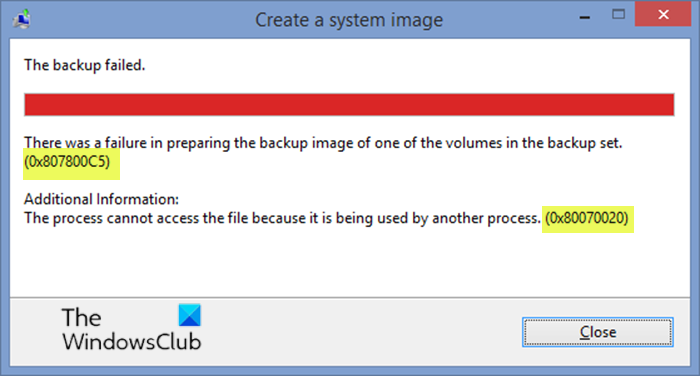
Khi bạn gặp sự cố này, bạn sẽ nhận được thông báo lỗi đầy đủ sau đây;
Create a system image
The backup failed.
There was a failure in preparing the backup image of one of the volumes in the backup set. (0x807800C5)
Additional Information:
The process cannot access the file because it is being used by another process (0x80070020)
Lỗi sao lưu hình ảnh hệ thống(System Image Backup) 0x807800C5, 0x80070020
Nếu gặp phải bất kỳ mã lỗi nào trong số này, bạn có thể thử các giải pháp được đề xuất của chúng tôi và xem liệu có bất kỳ giải pháp nào giúp bạn giải quyết vấn đề hay không.
- Chạy quét SFC
- Xóa các tệp sao lưu cũ
- Thực hiện sao lưu hình ảnh hệ thống(System Image Backup) ở trạng thái khởi động sạch(Clean Boot State)
- Sử dụng phần mềm hình ảnh của bên thứ ba
Hãy cùng xem mô tả về quy trình liên quan đến từng giải pháp được liệt kê.
1] Chạy quét SFC
Sự cố này có thể xảy ra do tệp hệ thống bị hỏng hoặc do sự cố với tệp sao lưu trên ổ đĩa sao lưu cũ.
Giải pháp này yêu cầu bạn chạy quét SFC ở Chế độ an toàn , sau đó thử sao lưu hình ảnh hệ thống sau đó và xem sự cố có được giải quyết hay không. Nếu chưa được giải quyết, hãy thử giải pháp tiếp theo.
2] Xóa các tệp sao lưu cũ
Xem xét các tệp sao lưu cũ trong ổ đĩa ngoài đã lỗi thời và xóa chúng hoặc chuyển chúng vào một thư mục tạm thời.
- Datafile - MediaID.bin
- Thư mục - Windowsimagebackup(Folder – Windowsimagebackup)
- Tên máy tính(Computer-name) (tên tệp)
Chạy hoạt động sao lưu hình ảnh hệ thống và nếu sự cố vẫn tiếp diễn, hãy thử giải pháp tiếp theo.
3] Thực hiện sao lưu hình ảnh hệ thống(Perform System Image Backup) ở trạng thái khởi động sạch(Clean Boot State)
Khởi động sạch(Clean Boot)(Clean Boot) được thực hiện để khởi động Windows bằng cách sử dụng một bộ trình điều khiển và chương trình khởi động tối thiểu. Điều này giúp loại bỏ xung đột phần mềm xảy ra khi bạn chạy một chương trình trong Windows 10 vì thông tin bổ sung trên dấu nhắc lỗi có thể chỉ ra. Khi bạn đưa thiết bị của mình ở trạng thái Khởi động sạch(Clean Boot) , hãy thử thao tác sao lưu hình ảnh và xem sự cố có được giải quyết hay không. Nếu không, hãy thử giải pháp tiếp theo.
4] Sử dụng phần mềm hình ảnh của bên thứ ba
Nếu tại thời điểm này, bạn vẫn chưa thể giải quyết được sự cố, bạn có thể sử dụng bất kỳ phần mềm Hình ảnh nào của bên thứ 3(3rd party Imaging software) dành cho Windows 10 để tạo bản sao lưu hình ảnh hệ thống.
Hi vọng điêu nay co ich!
Bài liên quan(Related post) : Không thể chuẩn bị hình ảnh sao lưu của một trong các ổ trong bộ sao lưu - 0x807800C5, 0x80780081(Failure in preparing the backup image of one of the volumes in the backup set – 0x807800C5, 0x80780081) .
Related posts
System Image Backup thất bại với mã lỗi 0x807800c5 và 0xc03a0005
System Image Backup thất bại với lỗi 0x807800C5 và 0x8078004F
System Image Backup Thất bại, Error 0x80780038 trên Windows 10
Cách tạo System Image Backup trong Windows 10
Tạo bản sao lưu hình ảnh hệ thống Windows 10
Fix File System Error (-2147219195) Trên Windows 10
Fix Application Load Error 5:0000065434 trên Windows 10
Windows Backup - Cách thức hoạt động và cách tạo hình ảnh hệ thống
System Image backup đã thất bại với error 0x80780172 trên Windows 10
Windows Backup thất bại, Error đang 0x8078011E
Cách thiết lập hệ thống sao lưu tự động cho Windows
Request không thể thực hiện vì I/O device (0x8078012D)
Fix System Image Backup error 0x807800A1, 0x800423F3 trên Windows 10
Network Error: Không thể truy cập Network drive, Error 0x80004005
System error 6118, danh sách các máy chủ cho nhóm làm việc này không khả dụng
Cách khắc phục lỗi Bad Image 0xc000012f trong Windows 10
Phiên bản không hỗ trợ phiên bản này của file format, 0xc03A0005
Fix Bad Image, Error Status 0xc0000020 trên Windows 10
Web apps HTTP Error 503 và WAS event 5189 trên Windows 10
Fix iTunes Error Code 5105, Yêu cầu của bạn không thể xử lý
